
목차
서론

엑셀은 데이터 처리를 비롯한 다양한 작업을 수행할 수 있는 유용한 도구입니다. 특히, 숫자 간의 사칙연산은 거의 모든 엑셀 사용자가 빈번하게 사용하는 기능 중 하나입니다. 그중에서도 곱셈 기능은 제품의 판매금액, 총 비용 등을 계산하는 데 필수적입니다. 그런데 이러한 곱셈을 단순히 셀을 클릭하고 수식을 입력하는 방식으로 진행할 경우, 데이터가 많아질수록 불편해지기 마련입니다. 이를 해결하기 위해 엑셀에서는 PRODUCT 함수를 제공합니다. 이 함수는 인수들 간의 곱을 효율적으로 계산할 수 있게 해주며, 사용 방법을 익혀두면 업무의 효율성을 크게 향상시킬 수 있습니다. 이번 포스팅에서는 엑셀 PRODUCT 함수를 활용하는 방법에 대해 설명드리겠습니다.
엑셀 PRODUCT 함수는 기본적으로 여러 숫자를 곱하는 데 최적화된 함수입니다. 사용법은 매우 간단하지만, 그 유용성은 상당히 높습니다. 특히, 판매 실적을 계산하거나 여러 요소를 곱해 최종 금액을 도출해야 할 때 이 함수를 활용하면 많은 시간을 절약할 수 있습니다. 이번 글에서는 PRODUCT 함수의 구문과 사용 방법을 알아보고, 실제 예제를 통해 실습을 통해 익혀보도록 하겠습니다. 엑셀을 활용하는 모든 분들에게 유용한 정보가 되길 바랍니다.
엑셀 PRODUCT 곱하기 함수란?

엑셀 PRODUCT 함수는 여러 수치를 곱하여 하나의 결과값을 반환하는 함수입니다. 사용자가 선택한 숫자 셀이나 범위를 인수로 받아 그 값을 곱해 최종 결과를 제공합니다. 기본적인 구문은 =PRODUCT(number1,[number2],...) 형태로, 여기서 number1은 필수 항목이며, 그 외의 숫자들은 선택적입니다. 이 함수는 최대 255개의 인수를 입력받을 수 있어 대량의 데이터 처리에도 유용합니다.
함수의 사용 예시는 매우 간단합니다. 예를 들어, =PRODUCT(3, 5, 7)이라는 수식을 입력하면, 3과 5와 7을 곱한 결과인 105가 반환됩니다. 이처럼 PRODUCT 함수는 명확하고 직관적인 방식으로 숫자 간의 곱을 간편하게 계산할 수 있는 장점이 있습니다.
엑셀 PRODUCT 함수 사용법

엑셀에서 PRODUCT 함수를 사용하는 방법은 매우 간단합니다. 우선, 해당 셀에 =PRODUCT를 입력한 뒤 괄호 안에 곱하고자 하는 숫자나 범위를 입력하면 됩니다. 예를 들어, 제품의 단가와 판매 개수를 곱하려는 경우, 그 셀들을 지정해서 수식을 입력합니다. 예를 들어, C3 셀의 단가와 D3 셀의 판매 개수를 곱하고 싶다면, =PRODUCT(C3, D3)와 같이 입력하면 됩니다.
다양한 범위를 선택할 수도 있는데, 예를 들어, C4에서 E4까지의 범위를 곱하려면 =PRODUCT(C4:E4)로 입력하면 됩니다. 이때 중요한 점은 곱하려는 값 중에 빈 셀이나 텍스트가 있는 경우에는 그 값들이 무시된다는 것입니다. 따라서 숫자 데이터만 포함된 범위를 선택하는 것이 좋습니다.
👉엑셀 PRODUCT 함수 활용 바로가기엑셀 PRODUCT 함수의 주의 사항

엑셀 PRODUCT 함수를 사용할 때 몇 가지 주의해야 할 사항이 있습니다. 첫째, 함수는 숫자 데이터만 인식하므로, 텍스트나 논리값이 포함된 셀은 자동으로 무시됩니다. 둘째, 괄호 안에 지정할 수 있는 인수는 최대 255개로 제한되어 있으므로, 너무 많은 수치를 한 번에 곱하고자 할 경우에는 범위를 적절히 나누어 사용해야 합니다. 셋째, 함수 사용 후에는 수식이 간편해지므로, 데이터가 추가 됐을 경우나 변경되었을 때 기존 수식이 자동으로 업데이트되지 않도록 주의해야 합니다.
마지막으로 PRODUCT 함수를 사용하면서 여러 셀을 동시에 드래그하여 범위를 지정하는 것이 가장 효과적인 방법입니다. 이 방식은 반복적인 수식 입력을 줄이고, 데이터 변경 시에도 간편하게 수식을 일괄적으로 수정할 수 있어 유용합니다.
엑셀 PRODUCT 함수 실습 예제

이제 엑셀 PRODUCT 함수를 실제로 사용해 보겠습니다. 예를 들어, 다음과 같은 데이터가 있다고 가정해 보겠습니다. 데이터에는 제품의 단가와 판매 개수가 포함되어 있습니다.
| 제품 | 단가 | 판매 개수 | 판매 실적 |
|---|---|---|---|
| 컴퓨터 | 1500000 | 5 | =PRODUCT(B2,C2) |
| 마우스 | 30000 | 20 | =PRODUCT(B3,C3) |
위 표에서 각 제품의 판매 실적을 계산하기 위해 마지막 열에 PRODUCT 함수를 활용합니다. 이처럼 데이터를 기반으로 한 실습을 통해 함수를 효과적으로 활용하는 방법을 익힐 수 있습니다.
엑셀 PRODUCT 함수의 다양한 활용 사례

엑셀 PRODUCT 함수는 다양한 상황에서 유용하게 활용될 수 있습니다. 예를 들어, 판매 리포트를 작성할 때 제품별 판매 실적을 계산하는 데 매우 유용합니다. 또한, 재고 관리 및 비용 계산에서도 이 함수를 활용할 수 있어, 단가와 수량을 곱해 총비용을 구하는 등의 작업을 간편하게 수행할 수 있습니다.
더욱이, 여러 개의 상품군에 대해 판매 실적을 분석할 때도 이 함수를 사용하여 결과를 한 번에 도출할 수 있습니다. 예를 들어, 특정 카테고리의 모든 제품을 선택하여 총 판매금액을 계산하는 데도 유용합니다.
FAQ 섹션
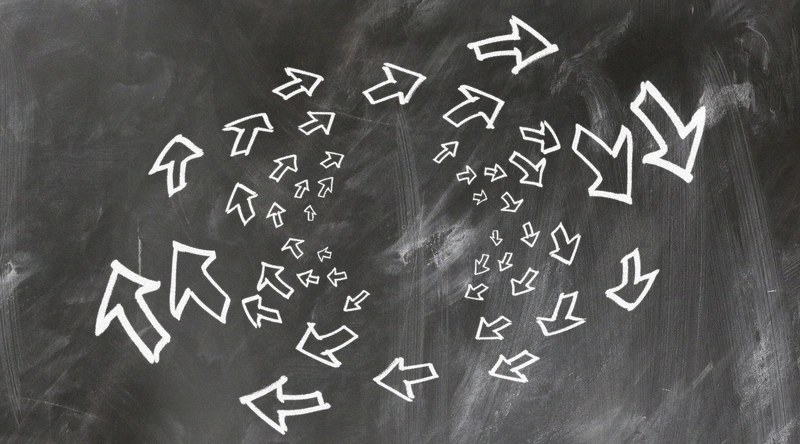
Q1: PRODUCT 함수는 어떤 상황에서 가장 유용하게 사용되나요?
A1: PRODUCT 함수는 판매 실적을 계산할 때, 재고 관리 및 총비용 계산 등 다양한 업무에 활용됩니다.
Q2: 함수의 인수로 텍스트가 포함되어 있으면 어떻게 되나요?
A2: 텍스트가 포함된 셀은 무시되고, 숫자 데이터만 계산에 포함됩니다.
결론
엑셀 PRODUCT 함수는 숫자 간의 곱을 간편하게 계산할 수 있는 매우 유용한 도구입니다. 이 함수를 활용하면 복잡한 계산을 단순화할 수 있으며, 업무의 효율성을 크게 향상시킬 수 있습니다. 여러 개의 수치를 빠르게 곱하고자 할 때, 이 함수를 적극적으로 활용해 보시기 바랍니다. 오늘 소개한 내용이 엑셀 작업에 도움이 되었기를 바라며, 앞으로도 더욱 다양한 엑셀 기능을 익혀 업무에 활용하시길 권장합니다.
엑셀을 통한 데이터 관리와 분석은 점점 더 중요해지고 있습니다. 이번 포스팅을 통해 PRODUCT 함수의 활용법을 익히셨다면, 더 나아가 다양한 함수와 기능을 학습하여 엑셀 전문가로 성장하는 데 큰 도움이 되길 바랍니다.
👉엑셀 PRODUCT 함수 활용 알아보기